
Hướng dẫn đổi kiểu chữ trên điện thoại Android và iPhone
Nhiều người thích thay đổi phông chữ trên điện thoại để trải nghiệm sử dụng thêm phần thú vị. Nếu bạn muốn làm điều này trên điện thoại Android như Samsung Galaxy Z Flip3 256GB và iPhone, hãy tham khảo hướng dẫn chi tiết dưới đây!
 Giảm cảm giác nhàm chán bằng cách thay đổi kiểu chữ hiển thị trên điện thoại.
Giảm cảm giác nhàm chán bằng cách thay đổi kiểu chữ hiển thị trên điện thoại.Hướng dẫn đơn giản cách đổi font chữ cho điện thoại Android
Bước 1: Mở phần “Cài đặt” trên điện thoại, chọn “Màn hình”.
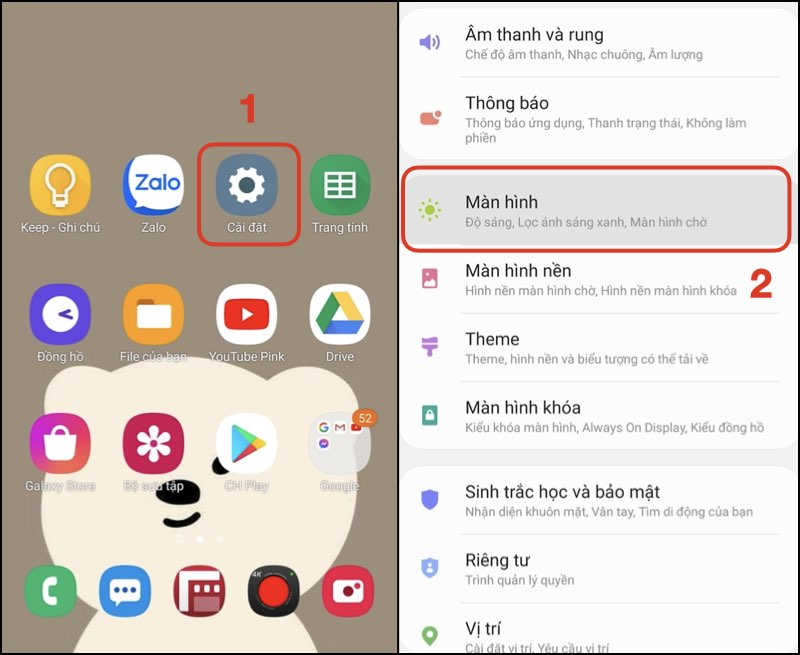 Chọn phần “Màn hình” trong cài đặt của điện thoại.
Chọn phần “Màn hình” trong cài đặt của điện thoại.Bước 2: Chọn “Cỡ font và kiểu font”, sau đó nhấn “Kiểu font” để tiếp tục.
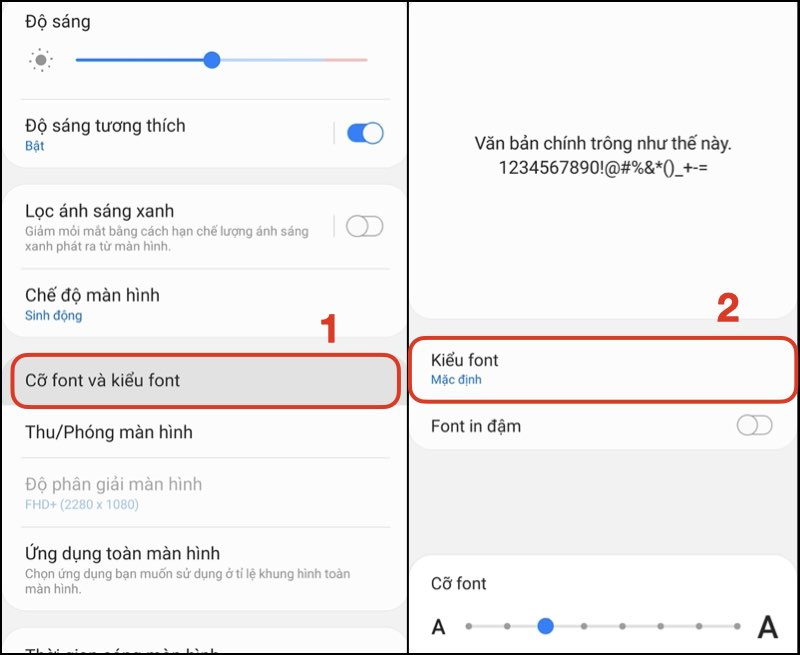 Chọn “Cỡ font và kiểu font”, sau đó nhấn “Kiểu font”.
Chọn “Cỡ font và kiểu font”, sau đó nhấn “Kiểu font”.Bước 3: Tại đây, bạn có thể thoải mái lựa chọn phông chữ sẵn có trong điện thoại. Nếu muốn sử dụng font chữ khác, nhấn “Tải về font”. Sau đó, nhấn “Tải xuống” (hình mũi tên chỉ xuống) bên cạnh font chữ muốn tải. Sau khi tải xuống, bạn có thể áp dụng font chữ cho điện thoại.
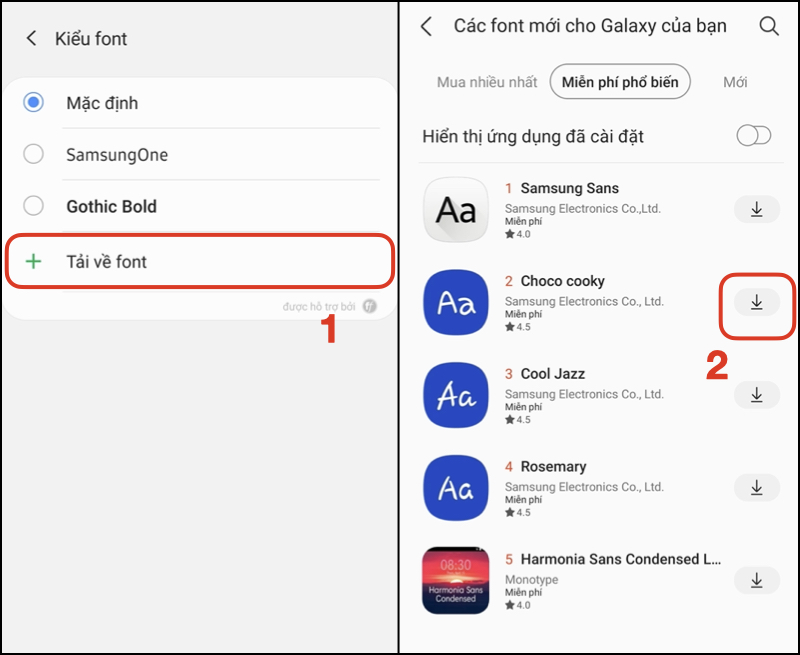 Bấm “Tải về font”, sau đó nhấn mũi tên chỉ xuống để tải font chữ về máy.
Bấm “Tải về font”, sau đó nhấn mũi tên chỉ xuống để tải font chữ về máy.Thủ thuật tải font chữ cho điện thoại Android
Ngoài các font chữ mà điện thoại Android đề xuất, người dùng có thể tải về một thư viện phông chữ đa dạng cho thiết bị của mình tại đường link sau:
Link tải phông chữ cho điện thoại Samsung dưới định dạng apk:
https://app.box.com/s/hkk1oq4eyym5okj7jzf5
Đối với những thiết bị không cho phép thay đổi font chữ mặc định, bạn cần root điện thoại Android và tải font chữ dưới định dạng .ttf từ đường link sau:
https://www.mediafire.com/file/qpd61zp6kwyww9v/FONT+TTF.rar
Nếu bạn đang sử dụng điện thoại Samsung hoặc các thiết bị Android hỗ trợ thay đổi phông chữ mặc định, sau khi tải về, bạn thực hiện các bước sau để áp dụng font mới:
Bước 1: Truy cập vào mục “Cài đặt” để thay đổi font chữ mặc định.Bước 2: Mở CH Play và tải ứng dụng iFont về điện thoại.Bước 3: Sau khi cài đặt xong, mở ứng dụng iFont. Tại mục “Install”, chọn font có định dạng apk bạn vừa tải về.
Đối với các dòng máy Android không hỗ trợ thay đổi font chữ mặc định, bạn cần root điện thoại và sử dụng app iFont để áp dụng tương tự như các bước trên.
Để thực hiện cách đổi kiểu chữ trên điện thoại iPhone, đảm bảo rằng thiết bị của bạn đang chạy hệ điều hành iOS 11 trở lên. Đối với việc thay đổi phông chữ, bạn sử dụng ứng dụng Fonts. Hãy thực hiện theo các bước sau:
Bước 1: Truy cập App Store trên điện thoại và tải ứng dụng Fonts về máy.
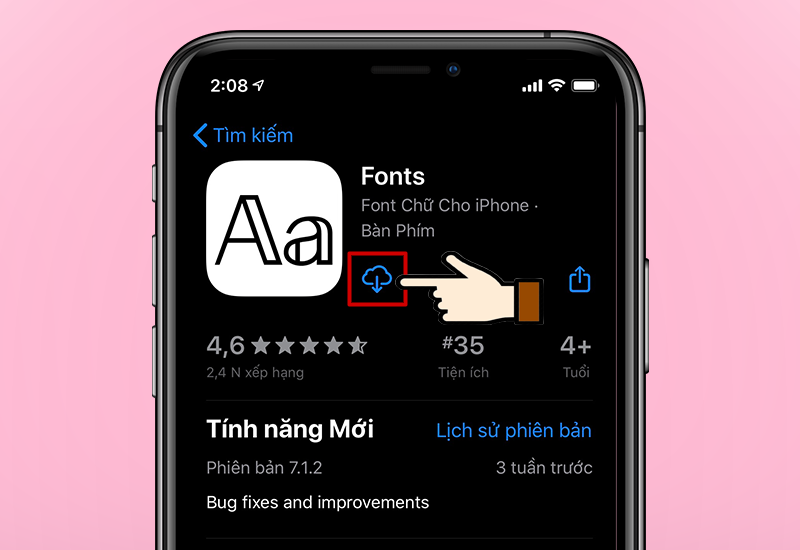
Bước 2: Mở phần “Cài đặt”, chọn “Cài đặt chung” và nhấn vào mục “Bàn phím”.
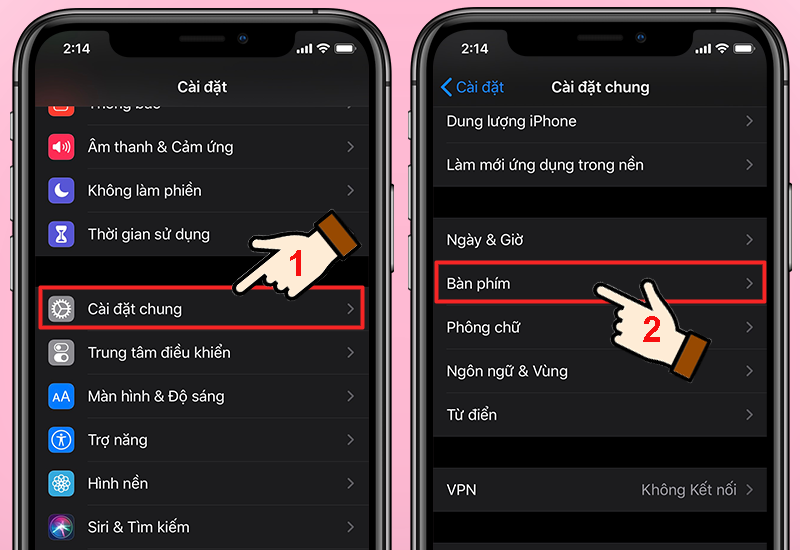
Bước 3: Tiếp theo, nhấn vào mục “Bàn phím” và chọn “Fonts”.
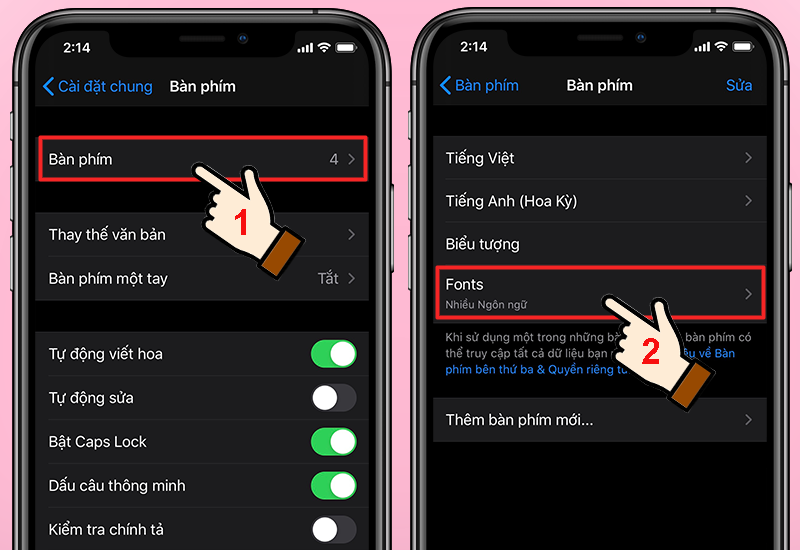
Bước 4: Ở phần “Cho phép Truy cập Đầy đủ”, hãy bật công tắc sang bên phải. Sau đó, nhấn “Cho phép” khi màn hình xuất hiện thông báo xác nhận.
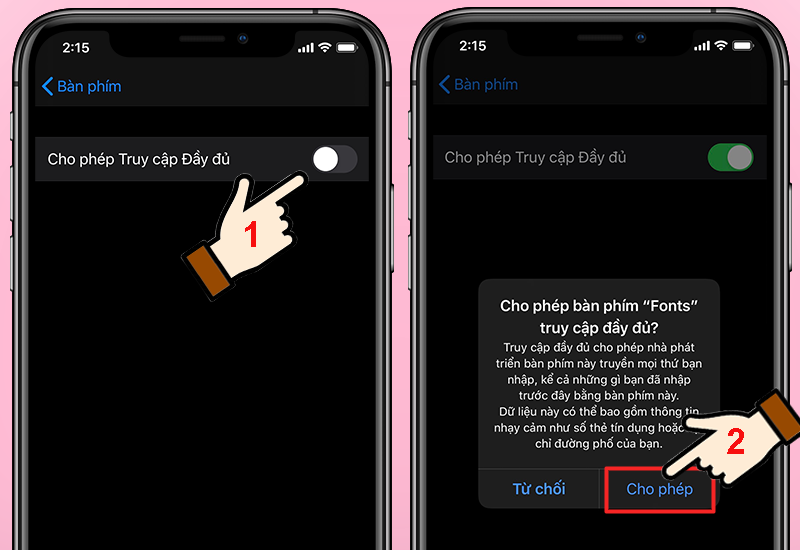
Bước 5: Mở ứng dụng hỗ trợ việc gõ chữ, ví dụ như Facebook, và tạo một bài viết mới. Sau đó, chạm vào biểu tượng hình quả cầu trên bàn phím.
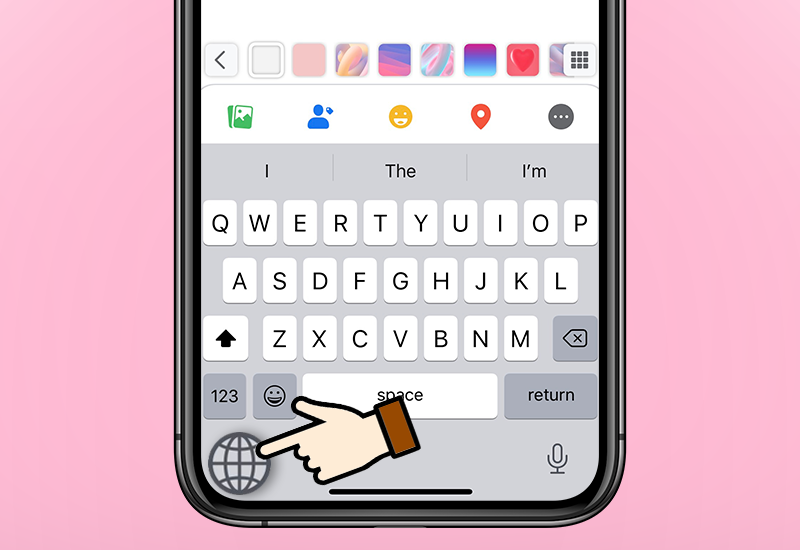
Bước 6: Nhấn vào “Fonts” để kích hoạt ứng dụng đổi phông chữ trên điện thoại iPhone.
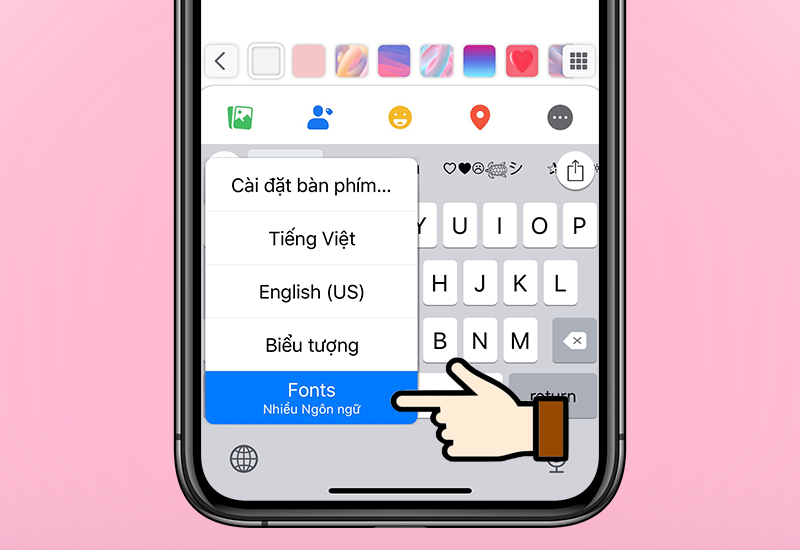
Bước 7: Màn hình sẽ hiển thị danh sách phông chữ trong ứng dụng Fonts. Bạn có thể chọn và áp dụng phông chữ bằng cách trượt sang trái hoặc phải. Phông chữ bạn chọn sẽ hiển thị trên cả thiết bị của người khác.
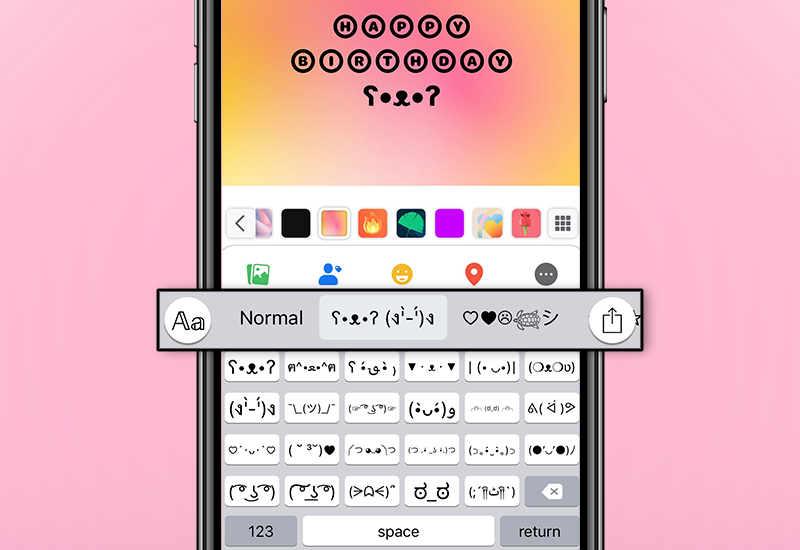
Người dùng có thể thay đổi kiểu chữ trên điện thoại Android, ví dụ như điện thoại Samsung, bằng cách sử dụng launcher của bên thứ ba.
Hướng dẫn đổi kiểu chữ trên điện thoại Android bằng Apex Launcher gồm các bước sau:
Bước 1: Tải và cài đặt Apex Launcher từ CH Play, sau đó mở ứng dụng.Bước 2: Tại giao diện Apex Launcher, vào Cài đặt Nâng cao, chọn “Cài đặt biểu tượng” và nhấn “Biểu tượng font”. Tại đây, bạn có thể chọn phông chữ theo sở thích.
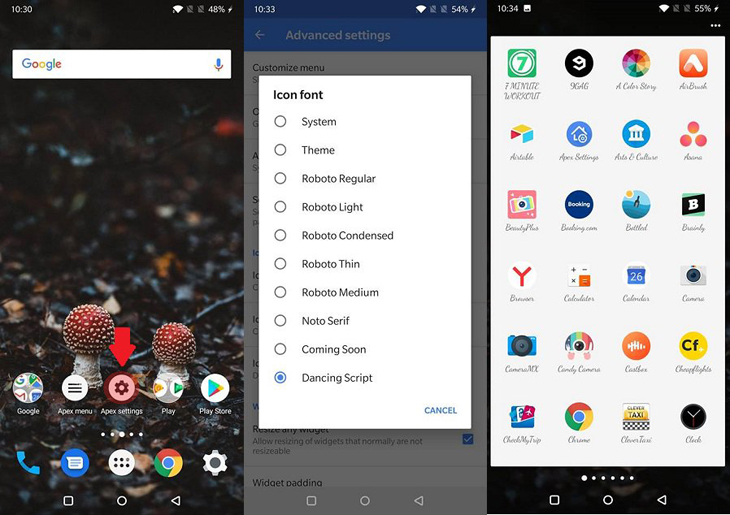 Lựa chọn phông chữ ưa thích trên Apex Launcher.
Lựa chọn phông chữ ưa thích trên Apex Launcher.Thay đổi phông chữ trên điện thoại Android bằng Go Launcher theo các bước sau:
Bước 1: Tải và cài đặt Go Launcher từ CH Play. Tại giao diện Go Launcher, nhấn vào biểu tượng 3 chấm ở góc phải dưới, chọn “Cài đặt Go”.Bước 2: Nhấn vào mục “Font” và chọn “Chọn Font”.Bước 3: Màn hình hiển thị danh sách phông chữ trong Go Launcher. Nhấn “Scan Font” để tải thêm phông chữ.Bước 4: Chọn phông chữ theo sở thích và áp dụng cho điện thoại Android.
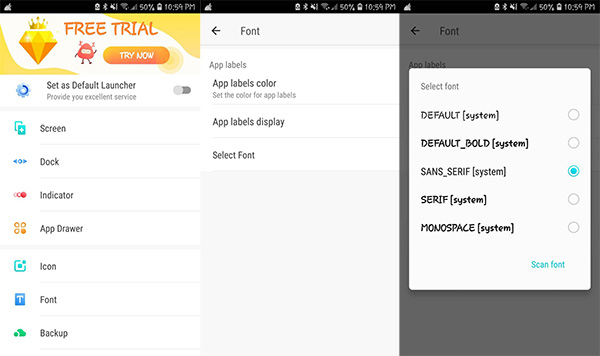 Lựa chọn phông chữ yêu thích cho điện thoại thông qua Go Launcher.
Lựa chọn phông chữ yêu thích cho điện thoại thông qua Go Launcher.Để thay đổi phông chữ trên điện thoại Android bằng ứng dụng Action Launcher, bạn thực hiện như sau:
Bước 1: Tải và cài đặt ứng dụng Action Launcher từ CH Play.
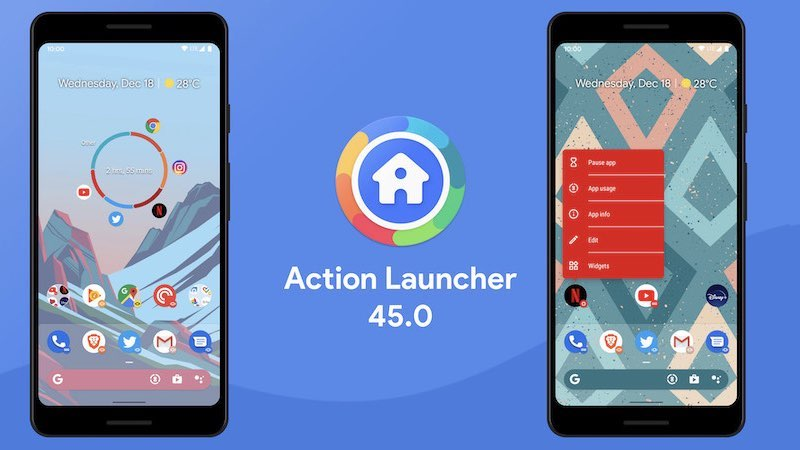 Tải ứng dụng Action Launcher từ CH Play.
Tải ứng dụng Action Launcher từ CH Play.Bước 2: Mở ứng dụng và nhấn vào “Action Settings”, sau đó chọn “Appearance” để tiếp tục.
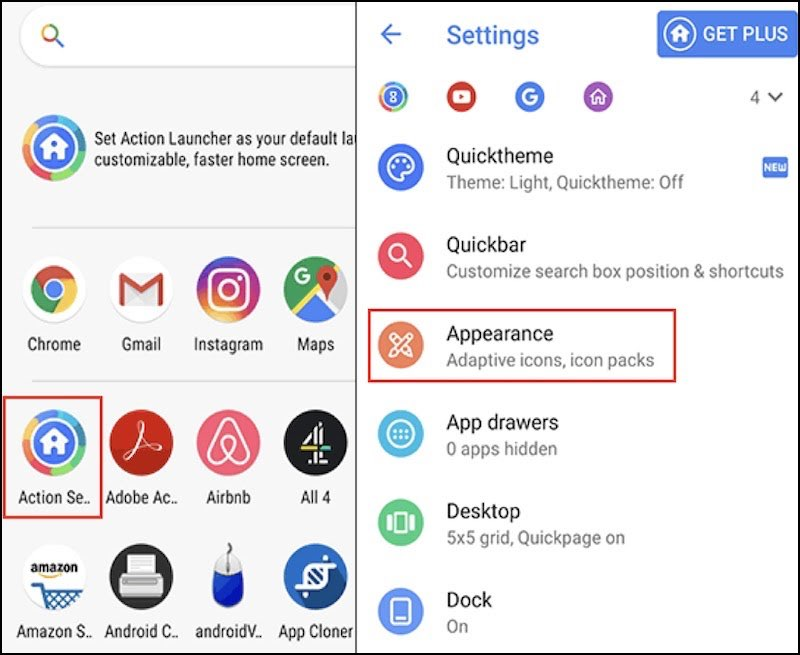
Bước 3: Chọn “Font” và lựa chọn phông chữ ưa thích để áp dụng cho điện thoại Android.
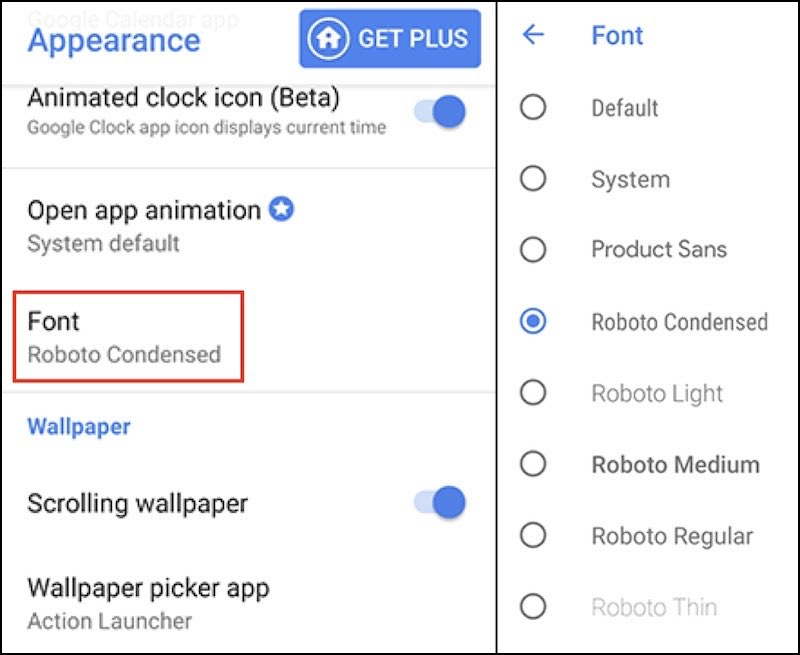
Nếu điện thoại của bạn không hỗ trợ thay đổi phông chữ mặc định và chưa root, bạn có thể sử dụng các ứng dụng hỗ trợ.
Sử dụng ứng dụng Fonts for FlipFont 50 Written để đổi phông chữ trên điện thoại theo các bước sau:
Bước 1: Tải ứng dụng Fonts for FlipFont 50 Written từ CH Play về điện thoại.
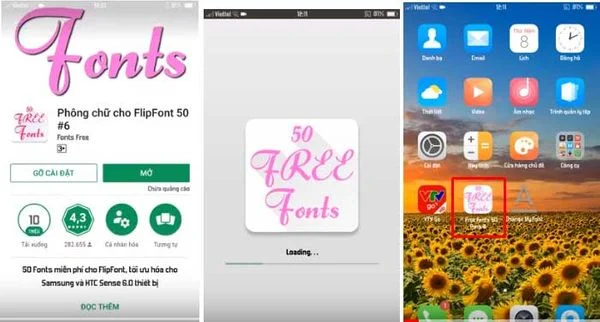
Bước 2: Mở ứng dụng Fonts for FlipFont 50 Written và chọn mục “Font”.
Bước 3: Danh sách phông chữ đa dạng sẽ hiển thị. Vuốt và chọn phông chữ ưa thích, sau đó nhấn “Áp dụng” để hoàn tất.
Một phương pháp đơn giản để đổi phông chữ trên điện thoại là sử dụng ứng dụng FontFix theo các bước sau:
Bước 1: Tải ứng dụng FontFix từ CH Play về điện thoại.
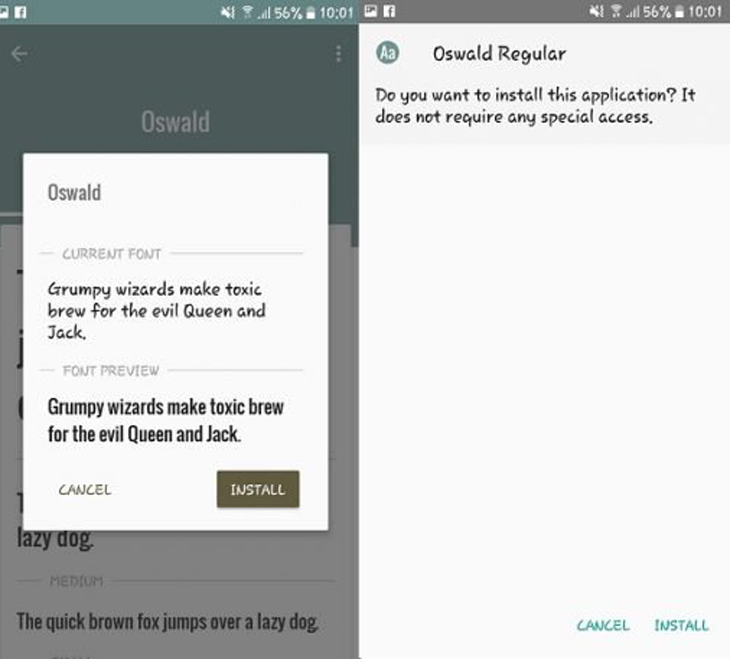 Bước 2: Mở FontFix, chọn phông chữ và nhấn mũi tên xuống để tải về máy.Bước 3: Nhấn “Install” và sau đó bấm “Install” một lần nữa để hoàn tất quá trình cài đặt.
Bước 2: Mở FontFix, chọn phông chữ và nhấn mũi tên xuống để tải về máy.Bước 3: Nhấn “Install” và sau đó bấm “Install” một lần nữa để hoàn tất quá trình cài đặt.Bước 4: Trong giao diện chính của điện thoại, bạn vào mục “Cài đặt”, chọn Màn hình và nhấn “Thu phóng màn hình và font chữ”. Tìm và chọn phông chữ đã tải từ FontFix để áp dụng cho điện thoại.
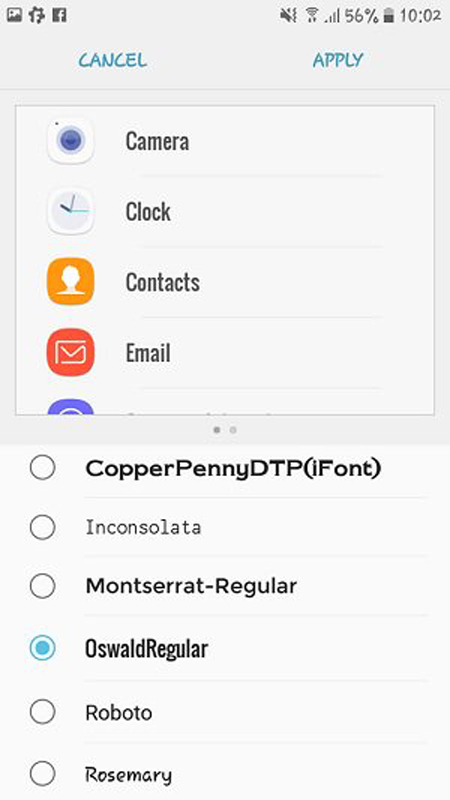 Chọn phông chữ theo sở thích để thay đổi giao diện điện thoại.
Chọn phông chữ theo sở thích để thay đổi giao diện điện thoại.Ngoài ra, có một số ứng dụng khác mà bạn có thể tham khảo:
- Ứng dụng HiFont
HiFont là ứng dụng hỗ trợ người dùng thay đổi phông chữ trên điện thoại với những tính năng đặc sắc như:
- Cho phép tải xuống hàng trăm phông chữ miễn phí.- Phông chữ đa dạng theo chủ đề với nhiều màu sắc.- Hỗ trợ phông chữ kích thước lớn cho người mắt yếu.- Cung cấp phông chữ dễ đọc cho người có khó khăn về thị lực.- Hỗ trợ nhiều ngôn ngữ như Tiếng Việt, Nga, Pháp, Hàn Quốc, Nhật Bản, Myanmar, Tây Ban Nha,...- Biểu tượng cảm xúc đa dạng.- Điều chỉnh kích thước phông chữ theo ý muốn.
- Ứng dụng Android Font Resizer
Người dùng có thể thay đổi phông chữ trên điện thoại bằng cách sử dụng ứng dụng Android Font Resizer với những tính năng nổi bật như:
- Cho phép người dùng đổi phông chữ với thiết kế đa dạng, sắp xếp gọn gàng và dễ đọc.- Có khả năng điều chỉnh kích thước phông chữ từ 75 - 300%.- Xem trước bản nháp trước khi áp dụng phông chữ cho điện thoại.
Thông qua bài viết này, người dùng có thể áp dụng nhiều cách đổi kiểu chữ trên điện thoại di động theo dòng máy của mình để trải nghiệm thú vị hơn. Chúc bạn thực hiện thành công!
Khám phá các dòng điện thoại iPhone, Samsung chính hãng với giá tốt tại Mytour
Link nội dung: https://myphamsakura.edu.vn/cach-tai-font-chu-ve-dien-thoai-a35516.html